Cómo liberar el espacio utilizado por la aplicación Mail de Apple
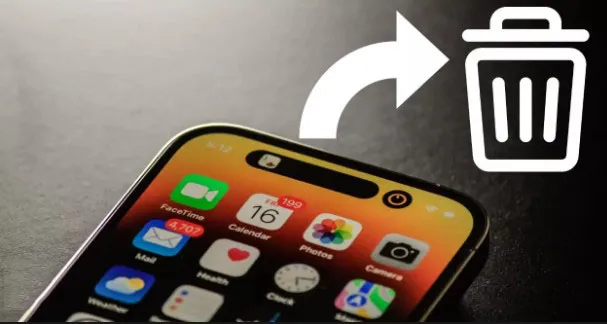
Usuarios de iPhone y iPad se enfrentan a un problema con la gestión de almacenamiento de la aplicación Mail de Apple, la cual puede ocupar gigabytes de espacio guardando correos electrónicos y archivos adjuntos para su indexación y búsqueda con Spotlight.
La solución oficial para este inconveniente aún no ha sido proporcionada por Apple, sin embargo, existen métodos alternativos para manejar y reducir el uso del espacio por parte de la app.
Cómo saber cuanto espació ocupa Mail
- Ingresar a Configuración y buscar la opción General.
- Navegue hacia abajo en la lista y busque la aplicación Correo/Mail, y ahí mismo se podrá observar la cantidad exacta de almacenamiento que está siendo utilizado por la aplicación.
Borrar correos
Una vez conocemos con exactitud el espacio que ocupa la aplicación, hay varias opciones para reducirlo, como lo es el caso del tradicional método de eliminar correos manualmente, el cual podría ser contraproducente porque seleccionar cada uno los mensajes indeseados, especialmente aquellos con archivos adjuntos, y trasladarlos a la Papelera; conlleva riesgos y consume un tiempo considerable.
La complicación surge debido a que todo correo electrónico eliminado desde el dispositivo se borrará también del servidor si el correo electrónico está configurado con un protocolo de acceso a mensajes de Internet.
Es por ello que los usuarios deben proceder con cautela y revisar si la configuración de su cuenta de email está asociada al protocolo Imap antes de llevar a cabo cualquier tipo de limpieza manual que pueda implicar la posible pérdida de información importante.
Adicionalmente, quienes deseen buscar específicamente correos con archivos adjuntos, pueden hacerlo a través de la opción “Filtrar por”, accesible en la interfaz de la aplicación Correo/Mail.
Aunque esta práctica podría entenderse como una solución ya conocida para quienes buscan deshacerse de correos y archivos no deseados, es recomendable considerar métodos alternativos o herramientas automatizadas que eviten los efectos disruptivos que conlleva la eliminación de correos.
Reinicio de cuentas
Eliminar y reintroducir las cuentas de correo electrónico que se encuentran vinculadas a la aplicación de Mail, puede ser una estrategia efectiva para solucionar problemas de sincronización y facilitar que la app opere desde un inicio limpio y sin complicaciones.
La medida resulta especialmente relevante para aquellos que hacen uso de protocolos IMAP o Exchange, dado que no implicará la pérdida de emails previamente almacenados en el servidor.
Para llevar a cabo esta solución, los pasos incluyen el ir a la sección de Configuración del dispositivo, acceder a Correo > Cuentas, seleccionar la cuenta en cuestión y elegir la opción Eliminar cuenta.
Después es crucial apagar y reiniciar el iPhone o iPad para asegurar el borrado completo de los cachés sin conexión.
Al reabrir la aplicación de correo, el sistema solicitará nuevamente los detalles de la cuenta de correo, comenzando así una nueva descarga de mensajes y eliminando acumulaciones de correos y archivos adjuntos almacenados en caché.
Cabe destacar que antes de proceder con la eliminación y adición de cuentas se aconseja verificar que los correos electrónicos estén respaldados en el servidor o contar con una copia de seguridad. De este modo, se minimizan los riesgos de pérdida de información valiosa y se garantiza la continuidad en el acceso a los mensajes importantes.
Una opción
Otra solución es la utilización de aplicaciones alternativas de email, tales como Gmail o Outlook, que tienden a usar menos almacenamiento porque pueden ser configuradas para manejar los correos sin recurrir al almacenamiento de la aplicación nativa.
Además, pueden sincronizar calendarios y contactos sin la necesidad de ocupar espacio con la app de Correo, desactivando dicha función navegando hasta Configuración > haciendo clic en Correo > y seleccionando Cuentas.
Además, esta recomendación surge como respuesta a la inexistencia de opciones por parte de Apple para controlar directamente el uso del almacenamiento en su aplicación de correo.
Eliminar Mail
Finalmente, una solución más radical sería la eliminación total de la aplicación Mail, lo cual puede hacerse desde Configuración > General > Almacenamiento de iPhone.
Esta acción no implica la pérdida de correos en el servidor y la app de correo puede ser reinstalada en cualquier momento desde la App Store.
De hecho, este último recurso garantiza que el almacenamiento que la app ocupaba quede libre, sin afectar el acceso a los correos electrónicos a través de otros medios.
Ten la información al instante en tu celular. Únete al grupo de Diario Primicia en WhatsApp a través del siguiente link: https://chat.whatsapp.com/
También estamos en Telegram como @DiarioPrimicia, únete aquí: https://t.me/diarioprimicia


